So drucken Sie einen Barcode exakt auf ein Seite
Diese Funktion ist z. B. nützlich, wenn Sie einen Strichcode auf ein Formular drucken oder ihn genau auf einem bestimmten Bereich eines Blattes positionieren müssen.
1
Starten Sie zunächst den ActiveBarcode Generator und erstellen Sie den gewünschten Barcode.
2
Um den Barcode zu drucken, wählen Sie die Funktion Ein Barcode... aus dem Menü Drucken. Das folgende Dialogfeld wird angezeigt:
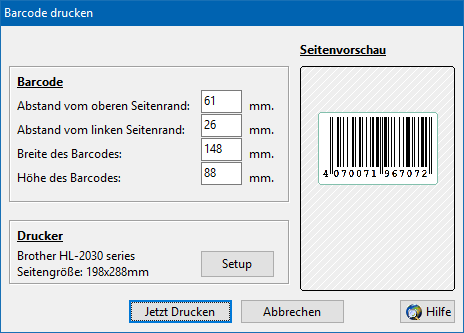
Sehen Sie sich nun das Papier an, auf das Sie den Strichcode drucken möchten. Messen Sie mit einem Lineal sowohl die Position als auch die Größe des Bereichs, auf den der Strichcode gedruckt werden soll. Sie benötigen 4 Werte:
- Abstand vom oberen Rand der Seite
- Abstand vom linken Rand der Seite
- Breite des Barcodes
- Höhe des Barcodes